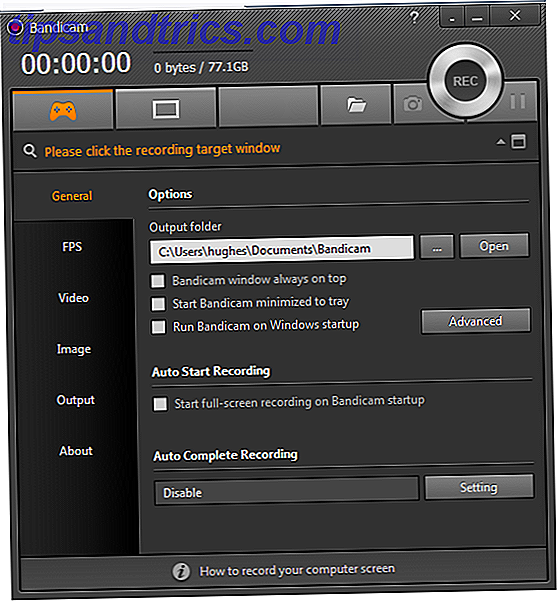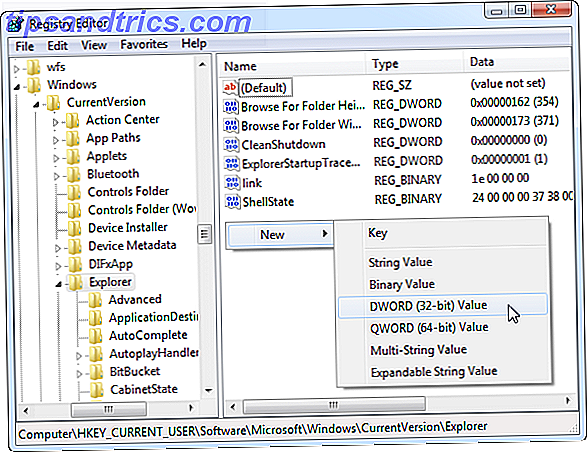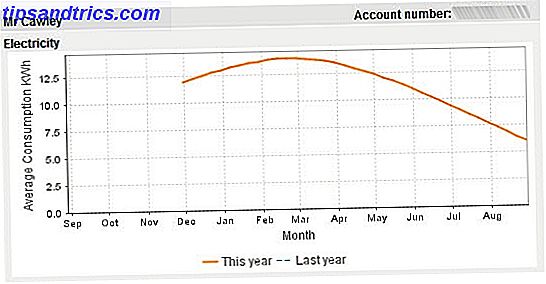Google Assistant er hurtigt ved at blive en af de mest værdifulde og nyttige personlige assistenttjenester, der er tilgængelige for Android-brugere i dag. Den nylige tilføjelse af Google Assistant Routines tilføjer kun til den brugbarhed.
Følgende nye rutiner er nu tilgængelige i din mobilassistent Google Assistant:
- God morgen
- Sengetid
- Forlader hjemmet
- jeg er hjemme
- Pendler til arbejde
- Pendling hjem
Disse er faste rutiner. Du kan ikke tilføje eller fjerne dem, men du kan tilpasse hver, så de udfører flere handlinger på én gang, når du siger trigger-sætningen (også tilpasses).
I denne artikel vil vi se på, hvordan du konfigurerer Google Assistant Routines, og hvordan fire nemme rutiner kan automatisere dit daglige liv.
Sådan konfigureres Google Assistant Rutiner
Adgang til Google Assistant Routines er nemt. Bare klik på det blå ikon øverst til højre i Google Assistant.
Klik derefter på Indstillinger .
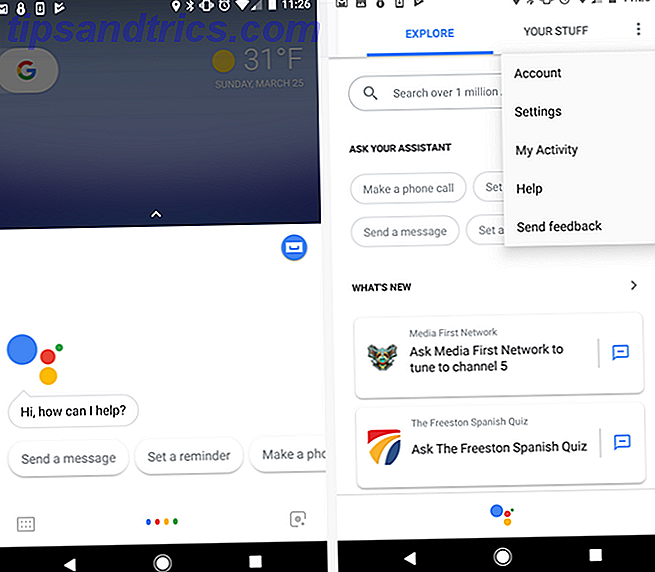
Klik på Rutiner i menuen Indstillinger.
Her ses alle tilgængelige rutiner. Kun én rutine var tilgængelig, da Google først lancerede denne funktion, så det ser ud til, at de langsomt udvider listen. Eller forhåbentlig vil brugerne på et tidspunkt kunne tilføje deres egne rutiner til listen.
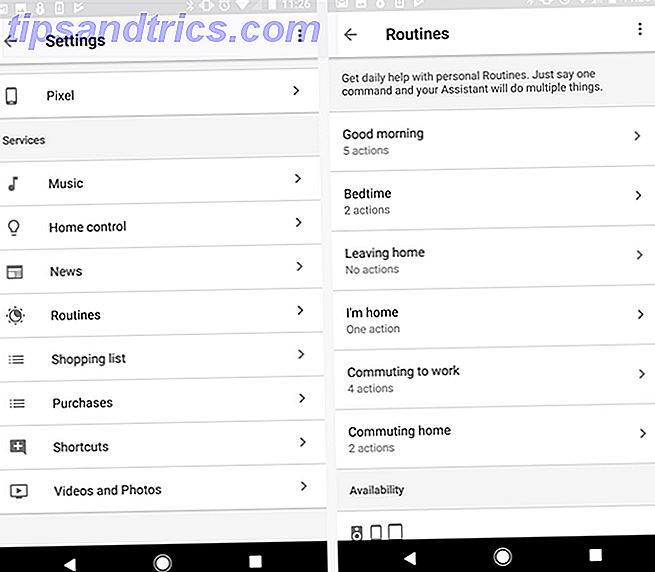
Du kan åbne hver rutine for at tilpasse dem.
Lad os se nærmere på hver af disse fire nøglerutiner.
1. god morgen
Tænk på alle de ting du gør om morgenen. Måske tager du din telefon og slukker for lydløs tilstand. Så ruller du gennem vejrudsigten. Du gennemgår sandsynligvis din tidsplan for morgenen.
Det er et kendt faktum, at produktive mennesker har en god morgen rutine 5 Inspirerende måder at sætte en produktiv morgen rutine 5 Inspirerende måder at sætte en produktiv morgen rutine En morgen rutine kan hjælpe dig med at starte dagen rigtigt. Disse apps og websteder fortæller dig, hvordan du indstiller et ritual, som giver dig mulighed for at starte dagen på den bedst mulige måde. Læs mere .
Med Google Assistant er alt, hvad du skal gøre, at sige "OK Google, Godmorgen", og du kan få assistenten til at gøre noget (eller alle) af disse handlinger.
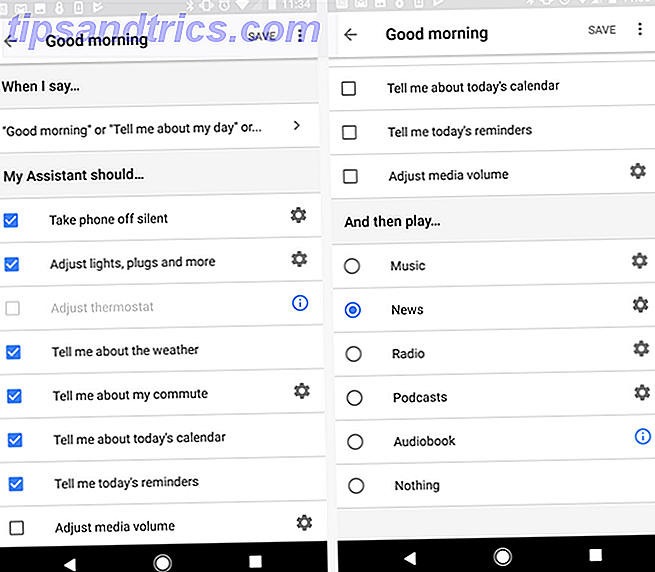
Tilgængelige handlinger under godemorgenrutinen omfatter:
- Tag telefonen af lydløs
- Trigger smart home devices
- Indstil termostaten
- Hør vejret
- Lær trafikforhold og forventet tidspunkt for din pendling
- Hør kommende kalenderhændelser og påmindelser
- Juster telefonvolumen (til din forudindstillede morgenindstilling)
- Afspil musik, nyheder, radio eller en podcast
Lydtjenesterne som musik og radio får adgang til de standardtjenester, du har installeret på din telefon. Du kan ændre disse ved at klikke på tandhjulsikonet ved siden af hver handling.
2. Pendling til og fra arbejde
En del af din morgenrutine kan være ting, du normalt gør på din vej til arbejde, som at lytte til vejrrapporten eller afspille din yndlings podcast.
Hvis du siger "OK Google, lad os gå på arbejde", vil alle handlinger, du konfigureres til at ske under denne rutine, udløse en efter den anden.
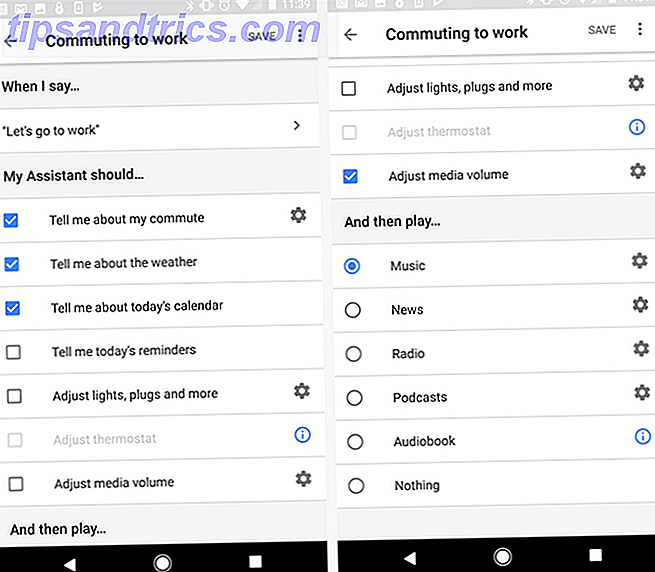
Tilgængelige handlinger under pendling til arbejdsrutine omfatter:
- Hør pendler betingelser
- Lyt til vejret
- Lyt til din kalender dagsorden eller påmindelser
- Trigger smart home devices
- Indstil termostaten
- Juster telefonvolumen (til din forudindstillede pendlingsindstilling)
- Til sidst skal du spille musik, nyheder, radio eller en podcast
Tilgængelige handlinger under pendling fra arbejdsrutine omfatter:
- Hør pendler betingelser
- Send eller lyt til tekster
- Broadcast du er på vej hjem til Google Home-enheder
- Trigger smart home devices
- Indstil termostaten
- Juster telefonvolumen (til din forudindstillede pendlingsindstilling)
- Til sidst skal du spille musik, nyheder, radio eller en podcast
Tænk bare på alle de fiddling med din telefon, du for øjeblikket gør om morgenen eller når du forlader arbejdet. Du kan sidde og tjekke vejret, så start din favorit Spotify-kanal og juster lydstyrken. Dette forhindrer dig i at forlade med det samme. Gem et par minutter, og lad Google Assistant udføre alle disse opgaver for dig, da du støtter ud af indkørslen.
Hvis du har brug for nogle podcasts til din pendler, skal du sørge for at læse Kaylas liste over podcasts til pendlere. 12 Podcasts garanteret for at gøre din pendle lettere 12 Podcasts garanteret for at gøre din pendler lettere Pendling til arbejde kan være både kedelig og frustrerende, men mange af os gør det hver dag. Heldigvis kan podcasts gøre din pendler meget mere underholdende. Læs mere .
3. Forlader eller ankommer hjem
Der er en anden tid på dagen, når du spilder meget tid til at justere ting efter eget valg. Når du forlader huset, eller når du kommer hjem.
Du justerer termostaten for at spare energi, skru ned dit telefonvolumen, så det ikke forstyrrer familietiden, eller måske har du en vane med at råbe ud "Jeg er hjemme!"
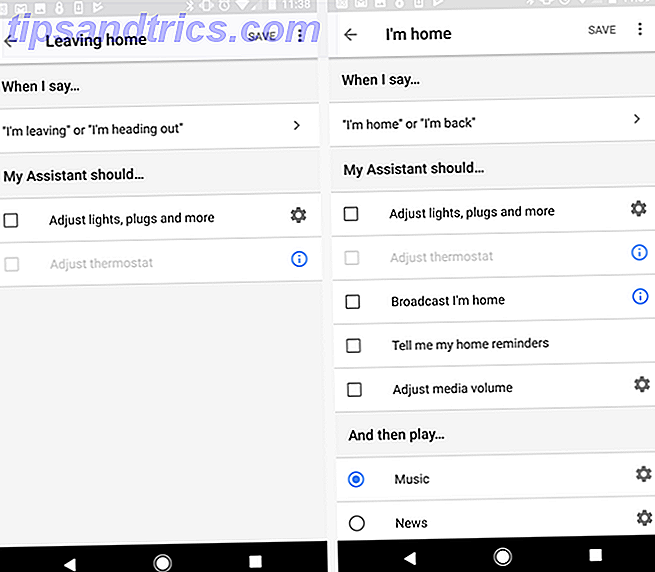
Når du fortæller Google Assistant "Jeg forlader" eller "Jeg er på vej", kan du automatisk styre Smart Home-enheder eller justere termostaten. Tilgængelige handlinger under jeg er hjemme rutine (når du siger "Jeg er hjemme" eller "Jeg er tilbage") inkluderer:
- Trigger smart home devices
- Indstil termostaten
- Juster telefonvolumen (til din forudindstillede pendlingsindstilling)
- Broadcast, at du er hjemme via Google Home
- Hør dine "hjemme påmindelser"
- Til sidst skal du spille musik, nyheder, radio eller en podcast
Ja, Google Assistant kan endda meddele, at du er hjemme via alle dine Google Home-enheder!
Skal du købe Google Home? Vi gennemgik Google Home Google Home Review Google Home Review Google Home er en personlig assistent smart højttaler, og kommer fra et firma, som bogstaveligt talt kender alt. Google-enhedens $ 130 svarer på spørgsmål, styrer dit smarte hjem og afspiller musik. Skal du købe en? Læs mere og anbefalet, at du skal. Hvis du beslutter dig for at købe en, skal du sørge for at bruge vores startside for startside til Google Home Sådan opretter og bruger du dit Google-hjem Sådan opretter du og bruger dit Google-hjem Netop købt et nyt Google-hjem? Her er en trinvis vejledning til alt, hvad du behøver at vide for at få det oprettet og fungerer perfekt! Læs mere for at få det til at fungere helt korrekt.
4. går til seng
Når du går i seng, er der mange ting, du sandsynligvis gør, og du tænker ikke engang på det. Måske lytter du til nogle musik eller beroligende lyde i et stykke tid. Du angiver sandsynligvis din telefon alarm. Mange mennesker skruer ned termostaten, så nedskæringen af varmeudgifterne.
Google Assistant har du også dækket ved sengetid.
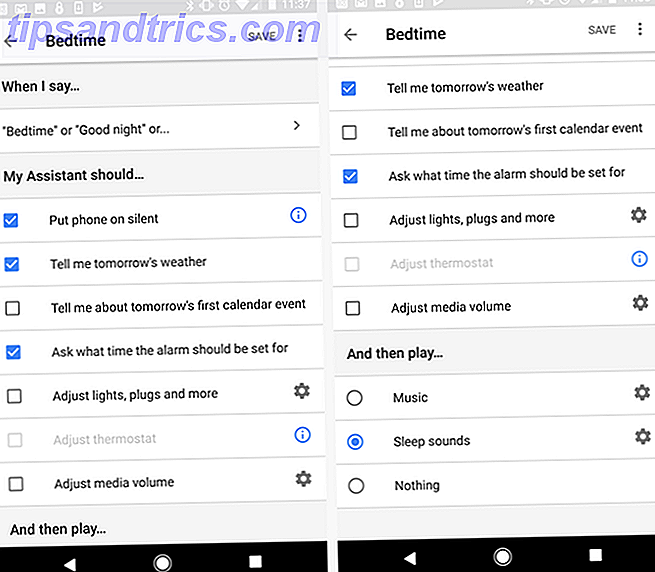
Tilgængelige handlinger under Bedtime- rutinen omfatter:
- Trigger smart home devices
- Indstil termostaten
- Sæt telefonen tavs
- Hør morgens vejr
- Hør morgendagens første kalenderbegivenhed
- Indstil din alarm
- Juster telefonens lydstyrke
- I sidste ende skal du afspille musik eller din standard "søvnlyde"
Når du er udmattet om natten, er det dejligt at bare sige "OK Google, godnat" og få alt taget hånd om for dig. Du skal bare lukke øjnene og få lidt tiltrængt søvn.
Smart gadgets kan hjælpe dig med at sove bedre 6 Smart Gadgets til at hjælpe dig med at sove bedre 6 Smart Gadgets at hjælpe dig med at sove bedre Ikke at få en god nats søvn er aldrig en god måde at starte en dag på. Heldigvis er der masser af hjem gadgets, der kan hjælpe dig med at få en god nat søvn. Læs mere, og nu Google Assistant slutter sig til listen over teknologier for at forbedre din hvile.
Konfiguration af standardindstillinger for Google Assistant
Hvis du ikke har brugt Google Assistant før, skal du ikke glemme at gå ind i Indstillinger og konfigurere alle dine standardindstillinger. På denne måde, når du fortæller Google Assistant at "afspille musik", ved det, hvilken slags musik du kan lide.
Også for "send en tekst" til arbejde under Commuting From Work-rutinen skal du indtaste nummeret til tekst og meddelelsen, der skal sendes.
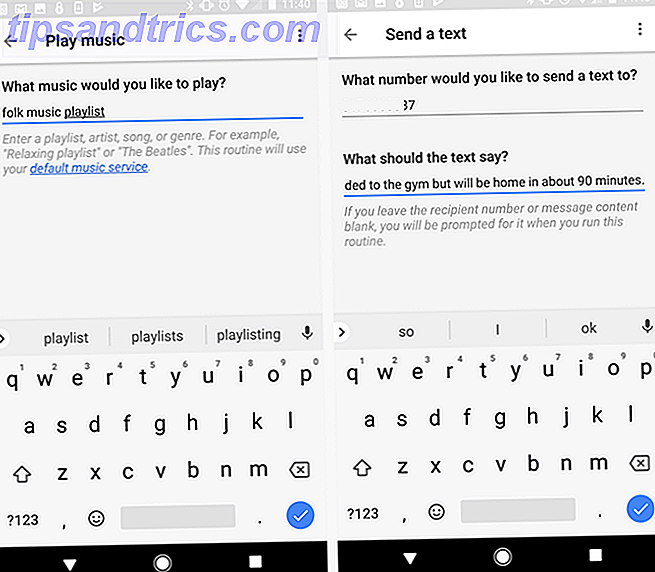
Du skal også sørge for, at alle dine smart home-enheder er integreret med Google Assistant. Du kan få adgang til dette under Indstillinger, og derefter gå til Home Control .
På skærmen Home Control skal du blot klikke på det blå plusikon for at tilføje en ny enhed. Vælg din enhed fra listen over kompatibel smart hjemmehardware, og gå gennem godkendelsesproceduren.
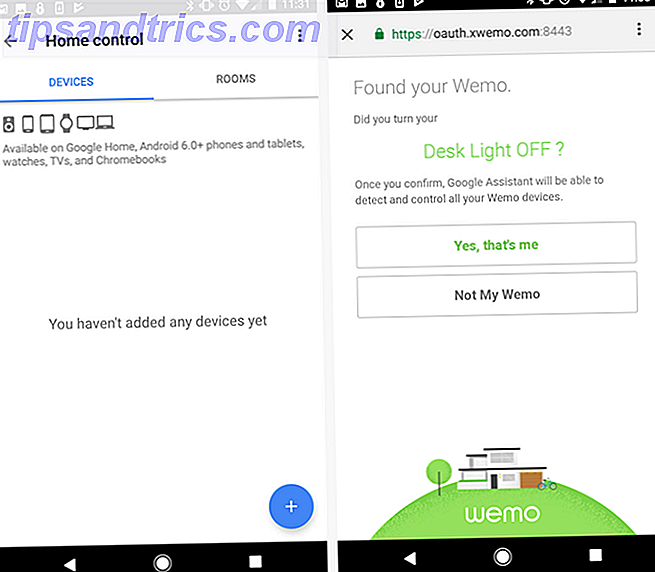
Du skal kun gøre dette en gang. Når alle dine smart home-enheder er integreret med Google Assistant, kan du begynde at kontrollere dem med din stemme så ofte som du vil.
Er Google Assistant Ret til dig?
Mange mennesker tror, at de ikke ville kunne finde nogen praktisk brug for stemmekontrol. Det tager lidt tid at vænne sig til at tale med din telefon. Men efter blot et par dage med at bruge Google Assistant-rutiner, vil du spekulere på, hvordan du nogensinde kom uden det.
Når du er blevet bekendt med sine grundlæggende funktioner, kan du altid vende tilbage og bruge rutiner til at automatisere dit daglige liv på måder du aldrig havde tænkt dig muligt.
Google Assistant er også tilgængelig for iPhone-brugere, og der er mange grunde til, at iPhone-brugere bør begynde at bruge det også. Hvis du lige er begyndt med Google Assistant, anbefaler jeg stærkt at læse Ben's komplette vejledning til brug af Google Assistant. Hvad er Google Assistant og hvordan man bruger det Hvad er Google Assistant og hvordan man bruger det Google Assistant er en stærk stemmeassistent til Android og iOS. Her er hvad det kan gøre, og hvorfor skal du begynde at bruge det. Læs mere .